Comment faire la syncronisation de Dropbox avec Google Drive ?
• Enregistré à: Transfert cloud différent • Solutions éprouvées
Dropbox est l'une des plus anciennes solutions de stockage dans le Cloud disponibles et continue de représenter un grand nombre d'utilisateurs heureux et fidèles à la plateforme depuis qu'elle est apparue, ainsi que des utilisateurs professionnels qui ont besoin d'un stockage vanille sûr et sécurisé de la part de personnes qui y sont bien avant que Google ne mette Google Drive à la portée du grand public. Google est le dernier entrant avec Google Drive. Son intégration avec Gmail et son intégration dans le système d'exploitation mobile Android en font un choix instantané pour la plupart des utilisateurs d'aujourd'hui. Une interaction entre les services est toujours la bienvenue pour les consommateurs, ce qui n'est pas différent pour Dropbox et Google Drive.
Partie 1 : Pourquoi synchroniser Dropbox avec Google Drive ?
Les utilisateurs apprécient Dropbox pour sa simplicité et sa facilité d'utilisation et ses intégrations, ses applications disponibles sur toutes les plateformes et son service robuste qui s'étend sur plusieurs années. Cependant, on ne peut ignorer que toute la bonté de Dropbox est encore bien pâle comparée à l'omniprésence de Google et à la façon dont il intègre tous les services Google pour créer une puissante plateforme pour la productivité personnelle et professionnelle. Dropbox, en tant que fournisseur de services de stockage dans le Cloud, ne peut pas et ne correspond pas. Dropbox est, malgré ses cloches et ses sifflets, un service de stockage dans le Cloud de bout en bout. D'autre part, Google fournit un éventail complet de services liés entre eux, dont Google Drive est un des bras. Indépendamment des avantages et des inconvénients de chaque service, et du fait que Google donne 15 Go gratuitement et Dropbox seulement 2 Go gratuitement, les gens sont aujourd'hui plus connectés à leur téléphone et à leur messagerie électronique que jamais. Cela, associé à la productivité des bureaux, signifie que les gens sont naturellement plus enclins à utiliser Google Drive que Dropbox.
Voici comment Dropbox et Google Drive se positionnent sur certaines métriques :
| Dropbox | Google Drive | |
|---|---|---|
| Prix de départ | Gratuit | Gratuit |
| Début du stockage | 2 GB | 15 GB |
| Intégration | Oui mais limité | Oui, presque partout. |
| Mise à niveau de premier niveau | 9,99$ pour 1 TB | 1,99$ pour 100 GB |
| Mise à niveau de deuxième niveau | 19.99$ pour 2 TB | 2.99$ pour 200 GB |
| Mise à niveau de troisième niveau | Aucune | 9.99$ pour 2 TB |
| Application principale | Dropbox sur Android, iOS, et macOS | Google Drive sur Android, iOS, et macOS |
| Applications groupées | Papier par Dropbox | Une suite complète d'applications de productivité de bureau: Documents, feuilles, diapositives, etc. dans le Cloud |
| Service Spectre | Stockage dans le Cloud uniquement | Spectre complet; courrier électronique, stockage dans le Cloud, productivité du bureau |
Souvent, nous utilisons Dropbox pour séparer nos documents professionnels des documents personnels dans Google Drive ou utilisons un compte de boîte de dépôt personnel pour garder les documents professionnels dans le Cloud avant de les synchroniser avec le compte Google au travail. Les cas d'utilisation ne manquent pas, avec un seul besoin : comment synchroniser Dropbox avec Google Recherche ?
Partie 2 : Syncroniser Dropbox sur Google Drive en un clic
Wondershare InClowdz est votre solution unique pour synchroniser vos données entre les différents services de cloud, migrer vos données d'un service de cloud à un autre et gérer vos comptes de cloud connectés depuis l'interface InClowdz. InClowdz peut être utilisé pour synchroniser votre compte Dropbox avec Google Drive en quelques étapes simples.
Étape 1 : Téléchargez InClowdz et connectez-vous. Si vous êtes nouveau sur InClowdz, vous devez créer un nouveau compte avant de pouvoir vous connecter

Étape 2 : Dans le menu de droite, sélectionnez l'option de synchronisation. Utilisez l'option "Ajouter Cloud Drive" pour ajouter les comptes Dropbox et Google Drive à la plateforme InClowdz. Sélectionnez le compte source comme Dropbox et les comptes cibles comme Google Drive.
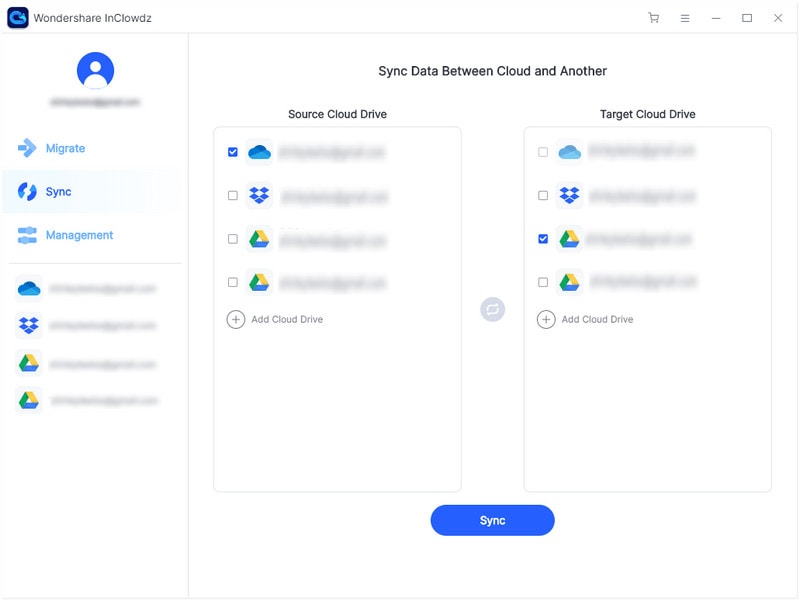
Étape 3 : Après l'autorisation des comptes, cliquez sur le bouton "Syncroniser" pour commencer la synchronisation.

Wondershare InClowdz vous informe lorsque la synchronisation est terminée. Vous pouvez gérer vos comptes dans Wondershare InClowdz en utilisant l'option de gestion afin d'avoir tous vos comptes dans le Cloud au même endroit. Vous devrez ajouter le ou les comptes en Cloud que vous souhaitez gérer, et vous pouvez ajouter, supprimer, copier, déplacer et renommer des fichiers et des dossiers facilement depuis Wondershare InClowdz.
Partie 3 : Syncroniser Dropbox à Google Drive par le téléchargement et l'envoi
Si vous n'avez besoin de synchroniser Dropbox avec Google qu'une fois de temps en temps, la meilleure façon de synchroniser Dropbox avec Google Drive est manuelle, la bonne vieille méthode de bricolage (DIY).
Avec cette méthode, il suffit de faire ce qui suit pour être organisé :
Étape 1 : Créez un dossier dans Dropbox qui contiendra les fichiers que vous souhaitez synchroniser avec Google Drive.
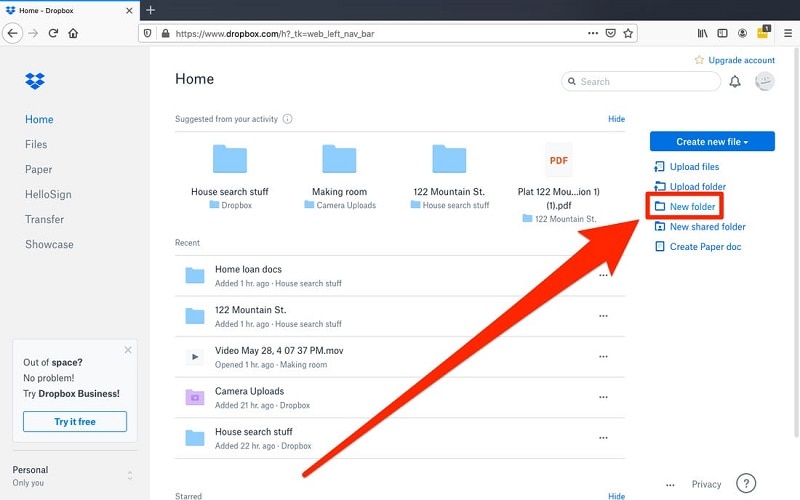
Étape 2 : Créez un dossier dans Google Drive qui contiendra les fichiers que vous synchroniserez depuis Dropbox.
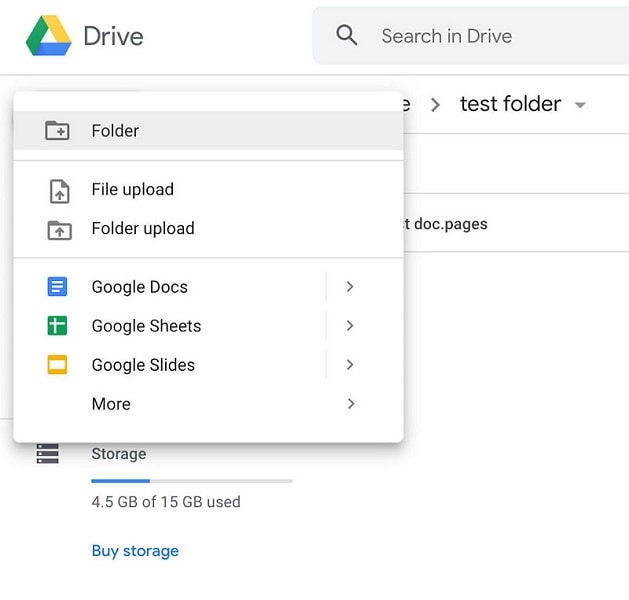
Étape 3 : Maintenant, chaque fois que vous voulez travailler sur des fichiers que vous synchroniserez avec Google Drive, créez-les dans ce dossier particulier dans Dropbox.
Etape 4 : Téléchargez les fichiers de Dropbox sur votre ordinateur en utilisant le navigateur web ou votre application de bureau
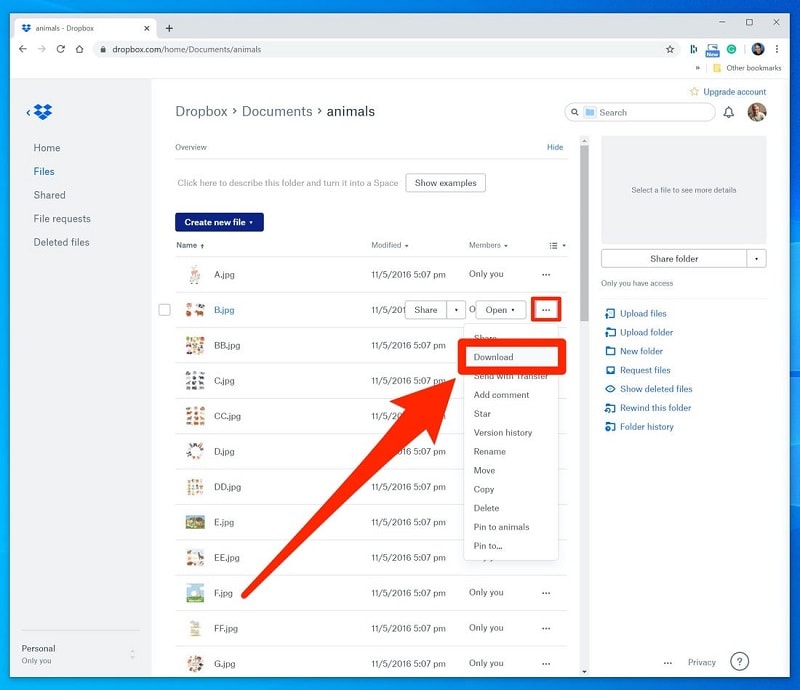
Étape 5 : Téléchargez les fichiers de votre ordinateur dans ce dossier particulier de Google Drive que vous avez créé pour la synchronisation Dropbox.
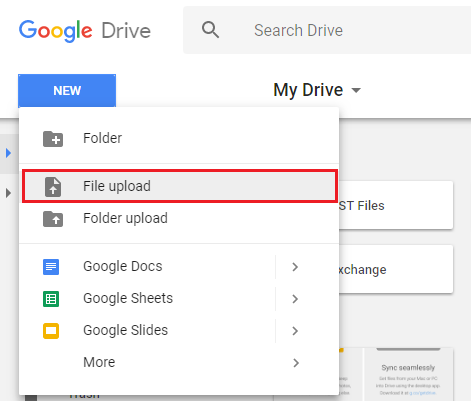
Étape 6 : Lorsque vous êtes sûr que tous les fichiers sont téléchargés et fonctionnent correctement, prenez un appel si vous voulez avoir les fichiers aux deux endroits ou si vous voulez les supprimer de votre dossier Dropbox.
Conclusion
La synchronisation de Dropbox et de Google Drive n'est pas aussi facile que celle de Google Drive et de Microsoft OneDrive, car aucune des deux entreprises ne fournit de moyen direct et automatisé de synchronisation. Heureusement, il existe des outils tiers que vous pouvez utiliser pour vous décharger d'une partie de votre charge de travail, et ce de manière intelligente. Wondershare InClowdz est un logiciel qui vous aide à répondre à vos besoins.






Blandine Moreau
Membre de l'équipe d'experts Dr.Fone, axé sur la résolution des problèmes d'utilisation du téléphone mobile.
0 Commentaire(s)